TL R 402 TL R 460 TL R 460v2 TL WR 340G TL WR 340GD TL WR 340GDv2 TL WR 340GDv3 |
TL WR 541G TL WR 541Gv2 TL WR 541Gv3 TL WR 542G TL WR 542Gv2 TL WR 641G TL WR 642G |
TL WR 642Gv2 TL WR 740TL TL WR 841N TL WR 841ND TL WR 941N TL WR 941ND |
N.B.: La configurazione di questo router è molto simile a quella dei seguenti modelli (salvo piccole differenze: in alcuni quando cliccherete Virtual Server non trovete il tasto Add New ma vi si aprirà subito la finestra successiva in cui potrete scrivere i vostri dati) e per alcuni modelli, se hanno il nuovo Firmware, sarà utile vedere qui .
L'indirizzo di configurazione del router di solito corrisponde all' IP del gateway, per rilevarlo potete utilizzare la nostra utility Analisi rete locale , oppure seguire la guida sull' IP statico.
Aprite il browser (Internet Explorer,Mozilla Firefox,Chrome), inserite nella barra degli indirizzo l'IP del gateway.
Inserite Nome utente e Password che di default sono rispettivamente admin e admin , per maggiori informazioni leggete il manuale o la targhetta posta sotto al router.
andate nella sezione Advanced Settings -> DHCP -> Address Reservation , cliccate il pulsante ADD e inserite i vostri dati.
Nella prima riga disponibile in MAC Address scrivete l'indirizzo fisico della vostra scheda di rete,
in Reserved IP Address scrivete l' IP che volete prenotare al vostro PC,
in Status controllate che sia selezionato Enable,
controllate di aver inserito correttamente i vostri dati, se non lo fossero cliccate Modify e rieditateli :
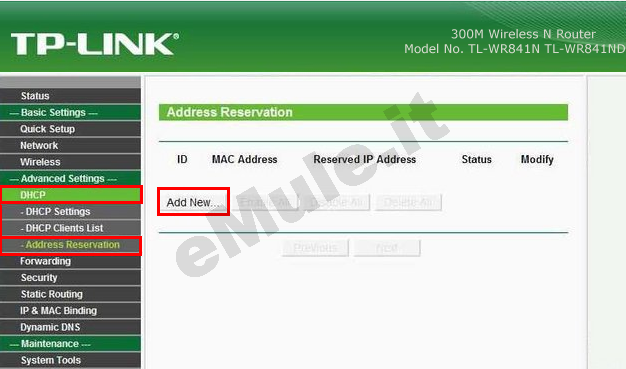
L' IP prenotato diventa l' IP che dovete associare alle due porte TCP/UDP utilizzate da eMule.
Nella sezione Advanced Setting -> Forwarding:
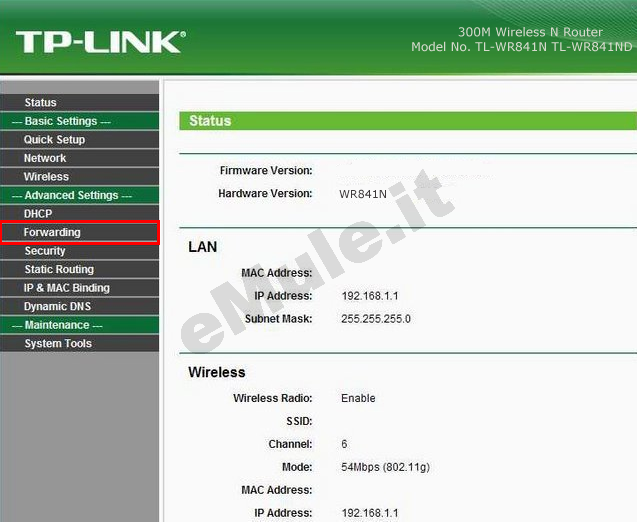
Cliccate su Virtual Servers -> Add New:

Nella schermata che si aprirà create la prima regola relativa alla vostra porta TCP:
in Service Port scrivete la porta TCP che leggete in Opzioni --> Connessione di emule;
in IP Address l' IP che avete precedentemente reso statico sul vostro PC;
in Protocol dal menù a tendina selezionate TCP;
verificate che in Status sia selezionato Enabled;
cliccate su Save:
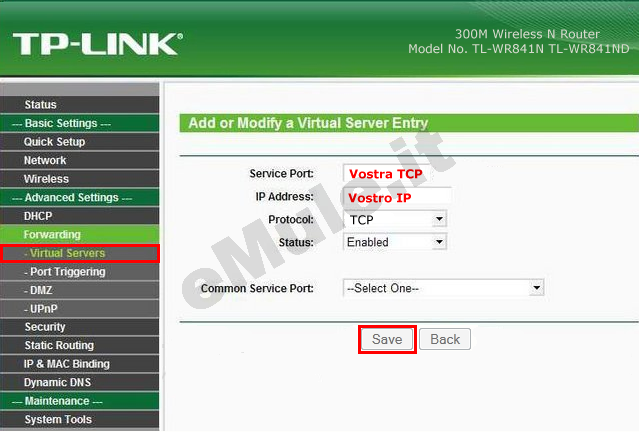
Allo stesso modo create la seconda regola relativa alla vostra porta UDP:
in Service Port scrivete la porta UDP che leggete in Opzioni --> Connessione di emule;
in IP Address l' IP che avete precedentemente reso statico sul vostro PC;
in Protocol dal menù a tendina selezionate UDP;
verificate che in Status sia selezionato Enabled;
cliccate su Save.
Per l' apertura automatica delle porte sfruttando il protocollo UPnP andate nel menù a sinistra, nella sezione Advanced Setting -> Forwarding -> UPnP, attivatelo cliccando sul tasto alla destra di Current UPnP Status, fate comparire Enable e al termine salvate.
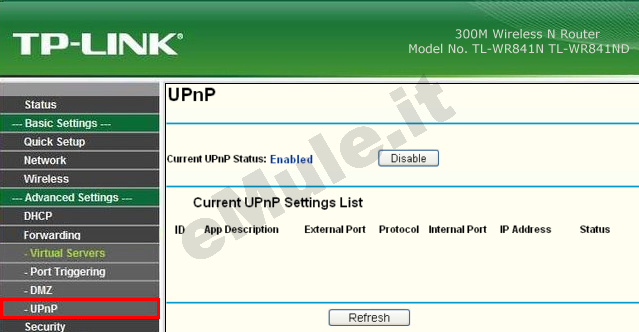
Seguite la guida sull' UPnP.
Nel caso l'UPnP non apra automaticamente le porte, settate l'UPnP alla condizione originale.

